ฐานข้อมูล Vertica
สรุป
| รายการ | คำอธิบาย |
|---|---|
| สถานะการเผยแพร่ | ความพร้อมใช้งานทั่วไป |
| ผลิตภัณฑ์ | Power BI (แบบจําลองความหมาย) Power BI (กระแสข้อมูล) ผ้า (กระแสข้อมูลรุ่น 2) |
| ชนิดการรับรองความถูกต้องที่ได้รับการสนับสนุน | ฐานข้อมูล |
| เอกสารอ้างอิงฟังก์ชัน | — |
โน้ต
ความสามารถบางอย่างอาจมีอยู่ในผลิตภัณฑ์เดียว แต่ไม่ใช่อย่างอื่นเนื่องจากตารางเวลาการปรับใช้และความสามารถเฉพาะของโฮสต์
รองรับความสามารถแล้ว
- นําเข้า
- DirectQuery (แบบจําลองความหมายของ Power BI)
เชื่อมต่อกับฐานข้อมูล Vertica จาก Power Query Desktop
เมื่อต้องการเชื่อมต่อกับฐานข้อมูล Vertica
เลือก รับ ข้อมูล จากริบบอน Home ใน Power BI Desktop
เลือก ฐานข้อมูล จากหมวดหมู่ทางด้านซ้าย เลือก Vertica ทางด้านขวา จากนั้นเลือก เชื่อมต่อ
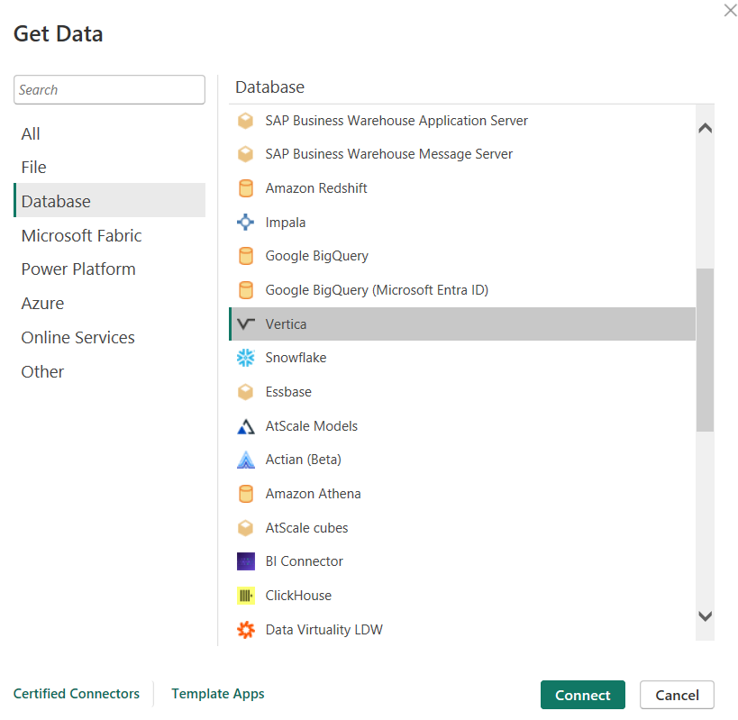
ในหน้าต่าง Vertica ที่ปรากฏขึ้น ให้พิมพ์หรือวางชื่อเซิร์ฟเวอร์ Vertica ของคุณลงในกล่อง คุณสามารถ นําเข้าข้อมูล ได้โดยตรงลงใน Power BI หรือคุณสามารถใช้ DirectQueryได้ เรียนรู้เพิ่มเติมเกี่ยวกับ โดยใช้DirectQuery จากนั้นเลือก ตกลง

เมื่อได้รับข้อความปรากฏ ใส่ข้อมูลประจําตัวของคุณ ตัวเชื่อมต่อ Vertica สนับสนุนการรับรองความถูกต้องฐานข้อมูล (ชื่อผู้ใช้และรหัสผ่าน)
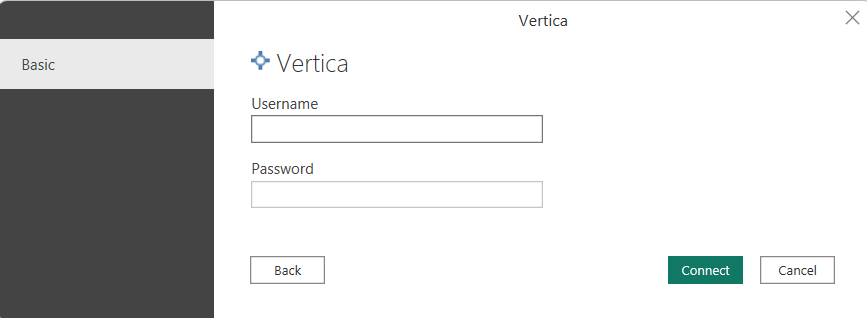
สําหรับข้อมูลเพิ่มเติมเกี่ยวกับวิธีการรับรองความถูกต้อง ไปที่ การรับรองความถูกต้องด้วยแหล่งข้อมูล
หลังจากที่คุณเชื่อมต่อหน้าต่าง
Navigator จะปรากฏขึ้น และแสดงข้อมูลที่พร้อมใช้งานบนเซิร์ฟเวอร์ เลือก โหลด เพื่อโหลดข้อมูลหรือ แปลงข้อมูล เพื่อดําเนินการแปลงข้อมูลในตัวแก้ไข Power Query ต่อไป
เชื่อมต่อกับฐานข้อมูล Vertica จาก Power Query Online
เมื่อต้องการเชื่อมต่อกับฐานข้อมูล Vertica
เลือกตัวเลือก Vertica ในการเลือกตัวเชื่อมต่อ
ใน เชื่อมต่อกับแหล่งข้อมูลใส่ชื่อของเซิร์ฟเวอร์
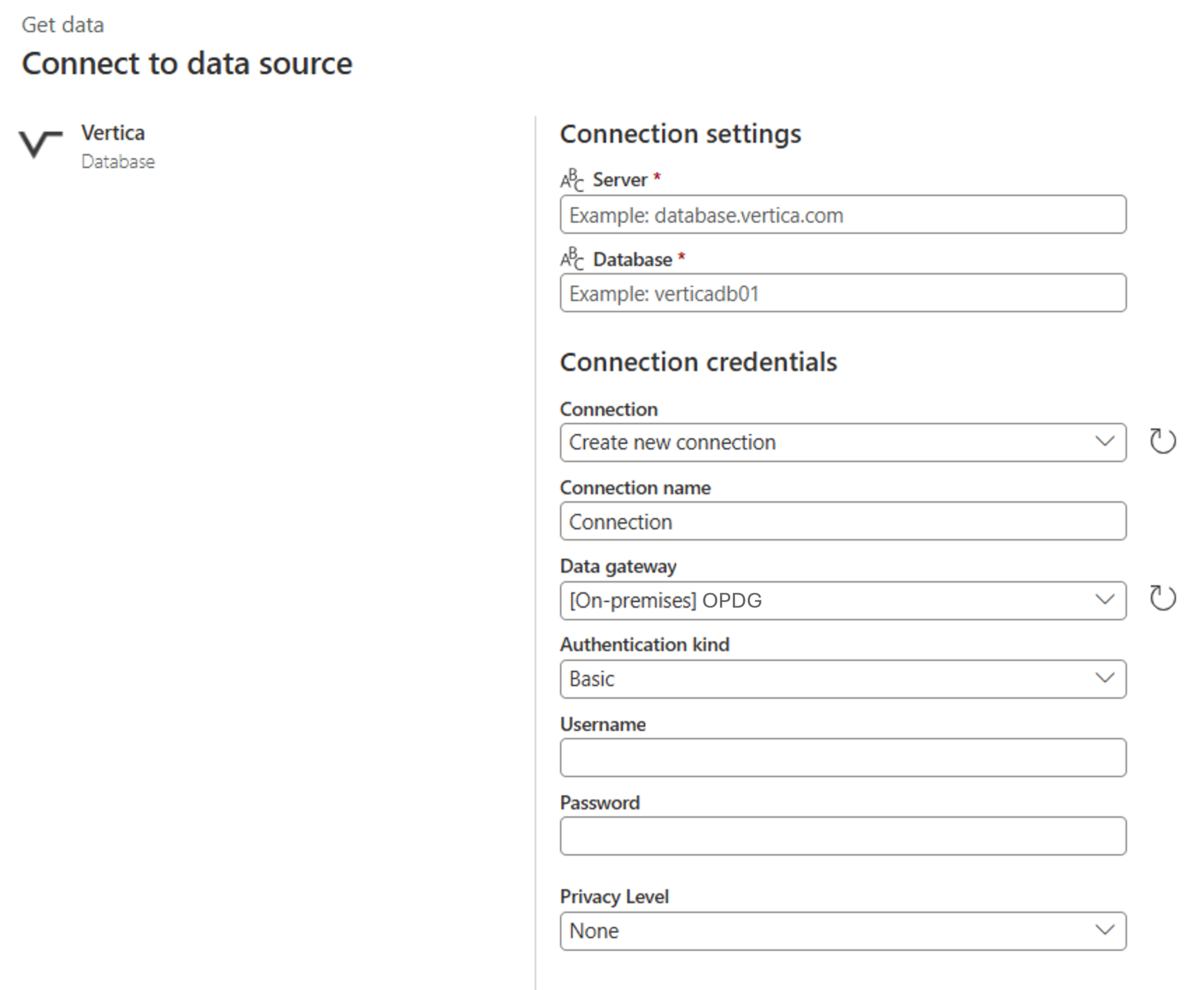
เลือกชื่อของเกตเวย์ข้อมูลภายในองค์กรของคุณ
ถ้านี่เป็นครั้งแรกที่คุณกําลังเชื่อมต่อกับฐานข้อมูล Vertica นี้ ให้กําหนดค่าชื่อผู้ใช้และรหัสผ่านสําหรับการรับรองความถูกต้องเบื้องต้น
เลือก ถัดไปเพื่อดําเนินการต่อ
ใน ตัวนําทางเลือกข้อมูลที่คุณต้องการ จากนั้นเลือก แปลงข้อมูล เพื่อแปลงข้อมูลในตัวแก้ไข Power Query